Регистриране на потребителски групи
Регистрирайте потребителски група. Адресните списъци с потребителски групи могат да се споделят между регистрирани потребителски групи.
1
Стартирайте Remote UI (Потребителски интерфейс за отдалечено управление). Стартиране на Remote UI (Потребителски интерфейс за отдалечено управление)
2
Щракнете върху [Settings/Registration] в страницата на портала. Екран на Remote UI (Потребителски интерфейс за отдалечено управление)
3
Щракнете върху [User Management]  [Authentication Management]
[Authentication Management]  [User Group Management].
[User Group Management].
 [Authentication Management]
[Authentication Management]  [User Group Management].
[User Group Management].4
Щракнете върху [Add Group (Local Device Users)...] или [Add Group (Other Users)...].
Изберете [Add Group (Other Users)...], ако удостоверяване със сървър е зададено.
 Добавяне на групи към локално устройство
Добавяне на групи към локално устройство
1 | Въведете код на група и име на потребителска група. |
2 | Изберете потребителите, които да се включат в потребителската група, и щракнете върху [Add >>]. 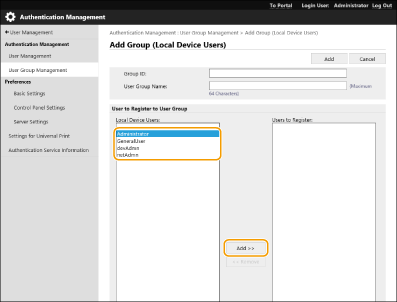 |
3 | Щракнете върху [Add]. |
 Добавяне на групи към сървър за удостоверяване
Добавяне на групи към сървър за удостоверяване
1 | Въведете код на група, име на потребителска група, име на атрибут и стойност на атрибут. |
2 | Щракнете върху [Add]. |

За [Attribute Name:] въведете „Attribute Name“ (като напр. име на фирма, отдел или позиция), управляван от местоназначението за удостоверяване със сървър (ActiveDirectory, Microsoft Entra ID, LDAP сървър и др.). Например въведете „company“ или „department“.
За [Attributes:] въведете стойностите, които искате да извлечете като група от стойностите, посочени за "Attribute Name" на сървъра. Например можете да въведете "Company A" за име на фирма и "Sales 1" за име на отдел.